windows10更改文件類型的方法:首先打開資源管理器找到一個文件,點擊資源管理器上方選單列中的工具列;然後切換到查看標籤,並點擊確定按鈕退出;最後點擊文件名修改。

本文操作環境:Windows10系統,Dell G3電腦。
windows10更改文件類型的方法:
1、既然操作文件,就應當在檔案管理器中進行。開啟資源管理器找到一個檔案。在此我以一個圖片檔為例,如圖所示,這是一個圖片檔。在文件下面的名字中是一串字符,沒有格式。我們首先要做的就是要顯示格式來;
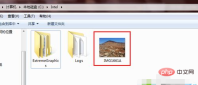
2、點選資源管理器上方選單列中的工具欄,然後點選資料夾選項;

3、在資料夾選項中切換到檢視標籤。然後在查看標籤中向下拖曳右邊的滑桿,找到箭頭所指的部位,即隱藏檔案副檔名,副檔名即格式;




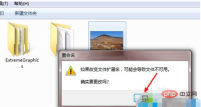
#相關學習推薦:windows伺服器運維教學
以上是windows10如何更改文件類型的詳細內容。更多資訊請關注PHP中文網其他相關文章!
陳述
本文內容由網友自願投稿,版權歸原作者所有。本站不承擔相應的法律責任。如發現涉嫌抄襲或侵權的內容,請聯絡admin@php.cn

熱AI工具

Undresser.AI Undress
人工智慧驅動的應用程序,用於創建逼真的裸體照片

AI Clothes Remover
用於從照片中去除衣服的線上人工智慧工具。

Undress AI Tool
免費脫衣圖片

Clothoff.io
AI脫衣器

AI Hentai Generator
免費產生 AI 無盡。

熱門文章
R.E.P.O.能量晶體解釋及其做什麼(黃色晶體)
3 週前By尊渡假赌尊渡假赌尊渡假赌
R.E.P.O.最佳圖形設置
3 週前By尊渡假赌尊渡假赌尊渡假赌
刺客信條陰影:貝殼謎語解決方案
2 週前ByDDD
R.E.P.O.如果您聽不到任何人,如何修復音頻
3 週前By尊渡假赌尊渡假赌尊渡假赌
WWE 2K25:如何解鎖Myrise中的所有內容
4 週前By尊渡假赌尊渡假赌尊渡假赌

熱工具

SublimeText3 Linux新版
SublimeText3 Linux最新版

SublimeText3 Mac版
神級程式碼編輯軟體(SublimeText3)

ZendStudio 13.5.1 Mac
強大的PHP整合開發環境

SAP NetWeaver Server Adapter for Eclipse
將Eclipse與SAP NetWeaver應用伺服器整合。

EditPlus 中文破解版
體積小,語法高亮,不支援程式碼提示功能




